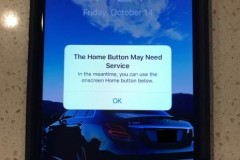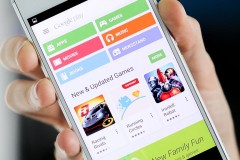Hầu hết các tính năng iOS 10 rất hấp dẫn, thiết thực, mang đến những thay đổi lớn trong việc sử dụng iPhone. Thế nhưng, hầu hết chứ không phải là tất cả.

Tính năng iOS 10 thú vị thật đấy, nhưng nếu phiền phức thì vẫn phải tắt thôi!
Tự động bật màn hình, điền thông tin trong Safari hay cách mở khóa “ngớ ngẩn”,… là những tính năng iOS 10 gây khó chịu cho người dùng iPhone, iPad. Nếu bạn cũng cảm thấy những điều đó đang ảnh hưởng tới việc sử dụng iPhone của mình thì hãy đọc những mẹo nhỏ dưới đây và ngay lập tức vô hiệu hóa chúng nhé.
Mở khoá màn hình quá nhiều thao tác – tính năng iOS 10 vô dụng nhất
Trên iOS 10 bạn không thể mở khóa thiết bị theo cách trượt qua như các phiên bản trước, thay vào đó là bạn phải kết hợp với phím Home khiến người dùng lo lắng nút Home sẽ mau bị hỏng, ngoại trừ dòng iPhone 7.
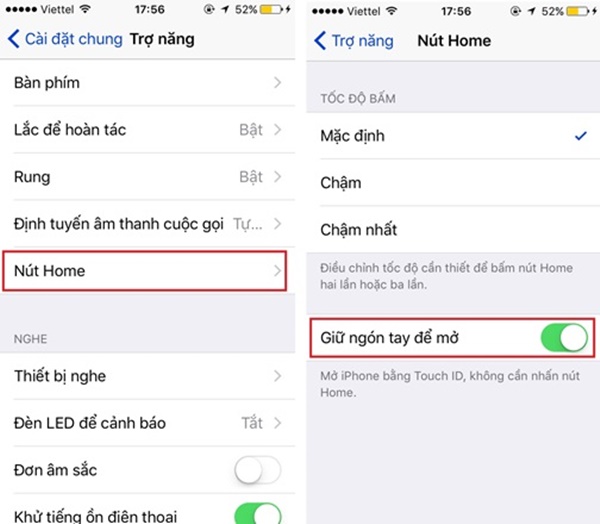
Cách tắt tính năng mở khoá màn hình gây phiền phức
Nếu bạn không thích tính năng này, hãy vào Cài đặt > Cài đặt chung > Trợ năng > Nút Home > Giữ ngón tay để mở để kích hoạt mở khóa bằng vân tay nhé. Tuy nhiên, phương pháp này chỉ áp dụng cho các dòng iPhone có hỗ trợ cảm biến vân tay như iPhone 5S trở về sau thôi nhé.
iMessage tự động ghi âm
Rất nhiều người không có thói quen sử dụng tin nhắn thoại khi nhắn tin nói chuyện với bạn bè. Thế nhưng, tính năng này lại được tự động kích hoạt và luuon trong trạng thái sẵn sàng “đợi lệnh” từ bạn. Nếu bạn chẳng cần đến tính năng này thì hãy tắt nó đi để giúp smartphone của mình tiết kiệm một lượng điện không hề nhỏ nhé!
Bạn chỉ cần vào Cài đặt > Tin nhắn > Tắt tính năng 'Đưa lên để nghe'.
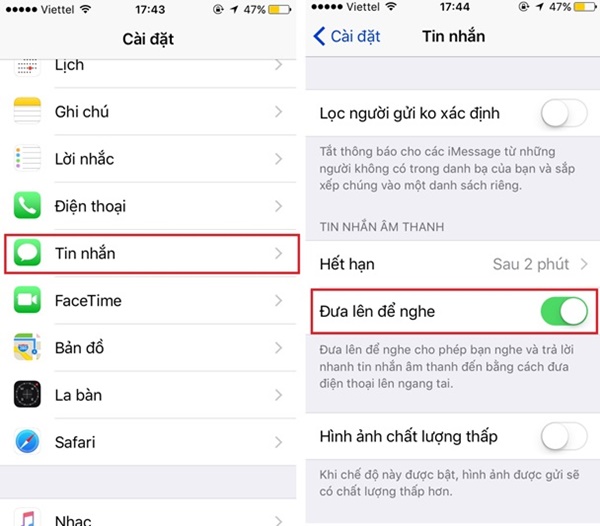
Cách tắt tính năng iMessage tự động ghi âm
Tự điền thông tin liên lạc trên Safari
iOS 10 cung cấp tính năng tự động điền nhanh thông tin liên lạc, email...khi sử dụng Safari. Lợi ích của nó là giúp bạn đăng kí hoặc đăng nhập các tài khoản online một cách dễ dàng. Tuy nhiên, nếu bạn thường xuyên phải sử dụng đến Safari thì lời khuyên dành cho bạn là hãy tắt tính năng này nếu không muốn bị lọt thông tin. Thậm chí, tính năng này còn nguy hiểm hơn nữa khi bạn kích hoạt tính năng tự động điền để sao lưu thông tin tài khoản ngân hàng.
Để vô hiệu hóa nó, bạn chỉ cần vào Cài đặt > Safari > Tự động điền > Vô hiệu hóa các mục ngay bên dưới.
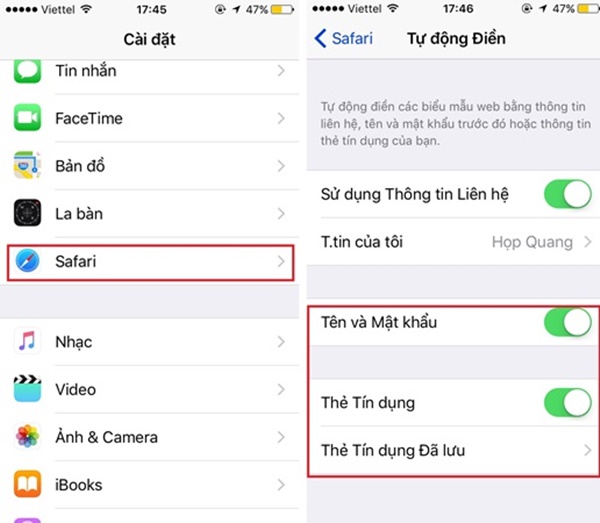
Cách tắt tính năng tự điền thông tin trên Safari
Tự động bật màn hình khi nhấc lên.
Đây là tính năng vô cùng “thông minh” mặc định kích hoạt sẵn trên iOS 10 và chỉ hoạt động trên các đời iPhone 6S trở đi. Màn hình điện thoại sẽ sáng khi bạn nhấc máy lên. Tuy nhiên, đâu phải cứ cầm lên là để sử dụng, đôi khi chỉ là bạn muốn di chuyển thôi mà.
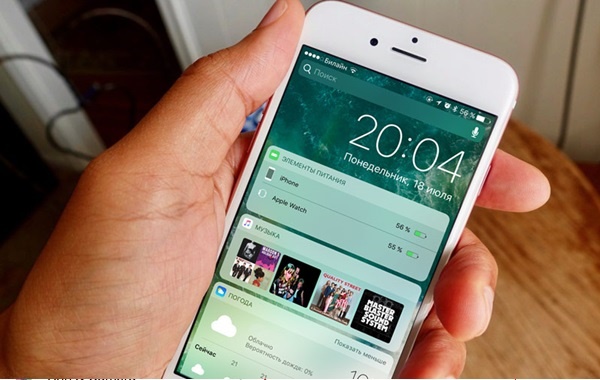
Đôi khi đâu cứ phải cầm điện thoại lên là để sử dụng
Vậy, để tắt bớt “sự thông minh” này, bạn vào Cài đặt > Màn hình sáng & Độ sáng > Tắt tính năng Đưa lên để bật.
Chuyển giọng nói thành chữ viết trên bàn phím
Nút biểu tượng Microphone trên bàn phím hỗ trợ người dùng nói và chuyển sang dạng văn bản. Với người gặp khó khăn khi gõ, hoặc lười soạn thảo bằng phím, đây là công cụ tuyệt vời và nó hỗ trợ tốt cả tiếng Việt. Nhưng với những người dùng 'truyền thống', nút chức năng này gây choán chỗ trên bàn phím.
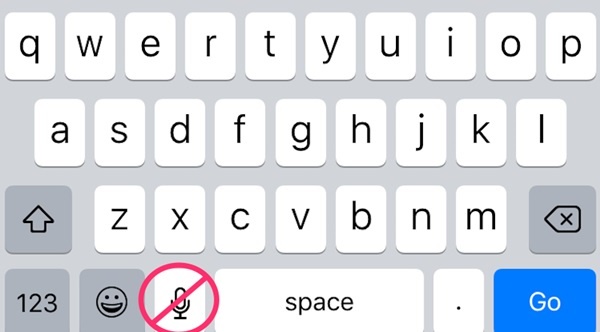
Tắt tính năng chuyển giọng nói thành chữ viết trên bàn phím
Nếu không cần sử dụng, người dùng có thể ẩn phím này bằng cách vào Settings > General > Keyboard > tắt Enable Dictation.
Tự động lưu lại thông tin tìm kiếm trên Spotlight
Sau khi tìm kiếm thông tin bằng Spotlight trên iOS 10, các kết quả sẽ được lưu vào bộ nhớ tạm để hỗ trợ cho các lần sử dụng tiếp theo.
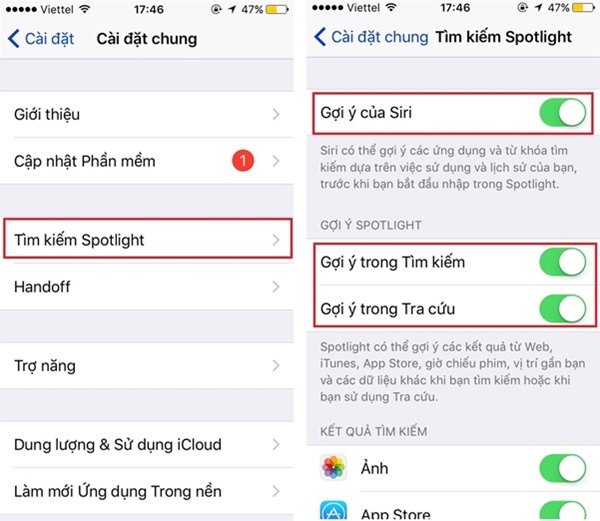
Cách tắt tính năng tự động lưu lại thông tin tìm kiếm trên Spotlight
Ngoài ra, các kết quả này cũng tự động xuất hiện khi người dùng mở tìm kiếm. Tính năng này đôi khi gây phiền toái khi nó 'lỡ' tiết lộ những nội dung tìm kiếm nhạy cảm khi có người khác nhìn vào màn hình. Để xóa các thông tin lịch sử, vào Cài đặt > Cài đặt chung > Tìm kiếm Spotlight > Tắt gợi ý của Siri.
iOS 10 thực sự là một phiên bản vô cùng thông minh khi nó có quá nhiều những tính năng thú vị để hỗ trợ người dùng, tuy nhiên, vẫn có những ngoại lệ. Hy vọng với những cách vô hiệu hoá 6 tính năng iOS 10 gây phiền phức trên, bạn sẽ thoải mái hơn khi trải nghiệm hệ điều hành này!
Nguồn: Tổng hợp viết